Product title
Switch コントローラー 背面ボタン付き マクロ機能 スイッチ プロコン Pro ワイヤレス ジャイロ Bluetooth スプラトゥーン3対応 有機EL
Product details
【対応機種】
Switch/Switch Lite/Switch Oled/pc x-input(pc360)系pcゲームに対応します。
【バッテリー内蔵&長時間使用】
本製品は550mAhのバッテリーを内蔵しております。約3時間で満充電になり、約8時間連続で使用が可能です。
【Turbo連射機能】
Turbo機能によりアーケードゲームやアクションゲームを簡単にプレイできます。
【関連キーワード】
スイッチ コントローラー switch switchコントローラー プロコントローラー スイッチコントローラー スイッチ ジョイコン ジョイコンスイッチ コントローラー 背面ボタン スイッチライト ニンテンドー スイッチ ジョイコン セット ニンテンドースイッチ スイッチライト 本体 ジョイコン カバー スイッチ 本体 新品<br>
注意事項:現商品は2022年10月1日にモデルチェンジしております。商品実際色はメイン画像左青右赤になります。
<center>


</center><center>

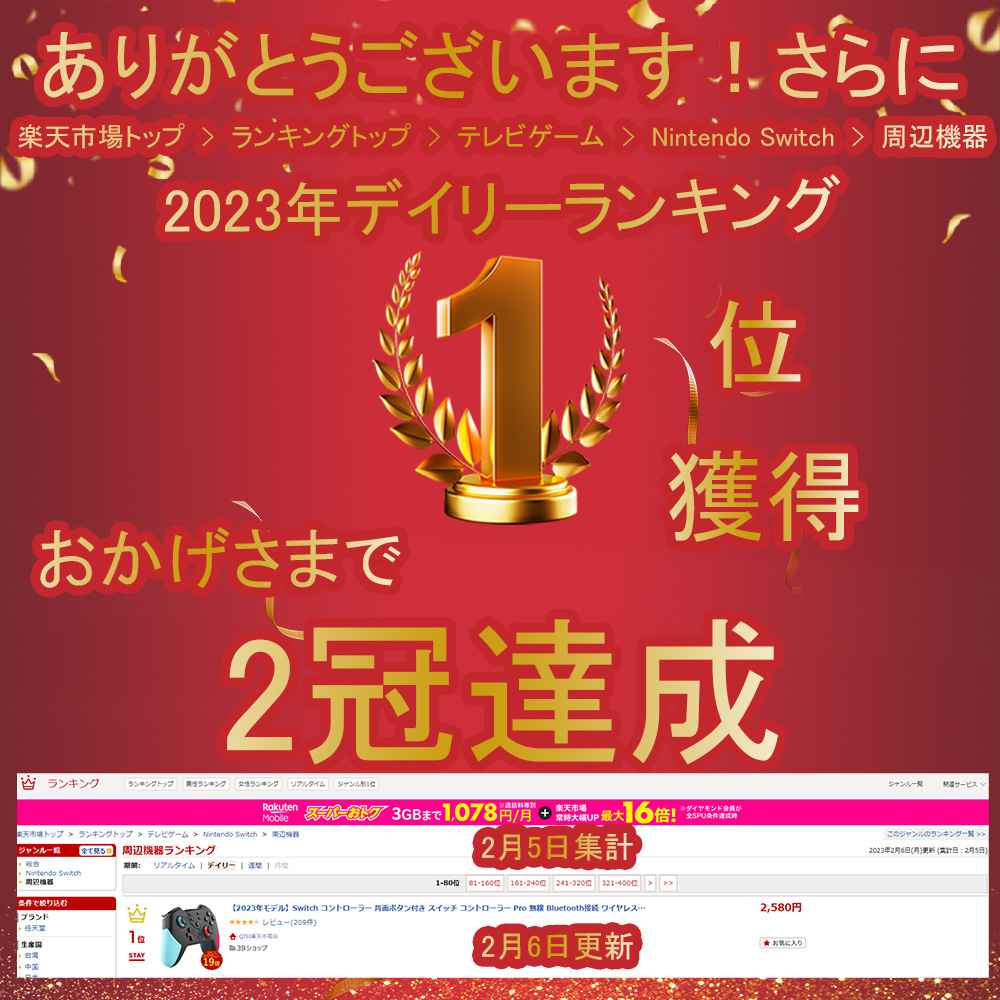
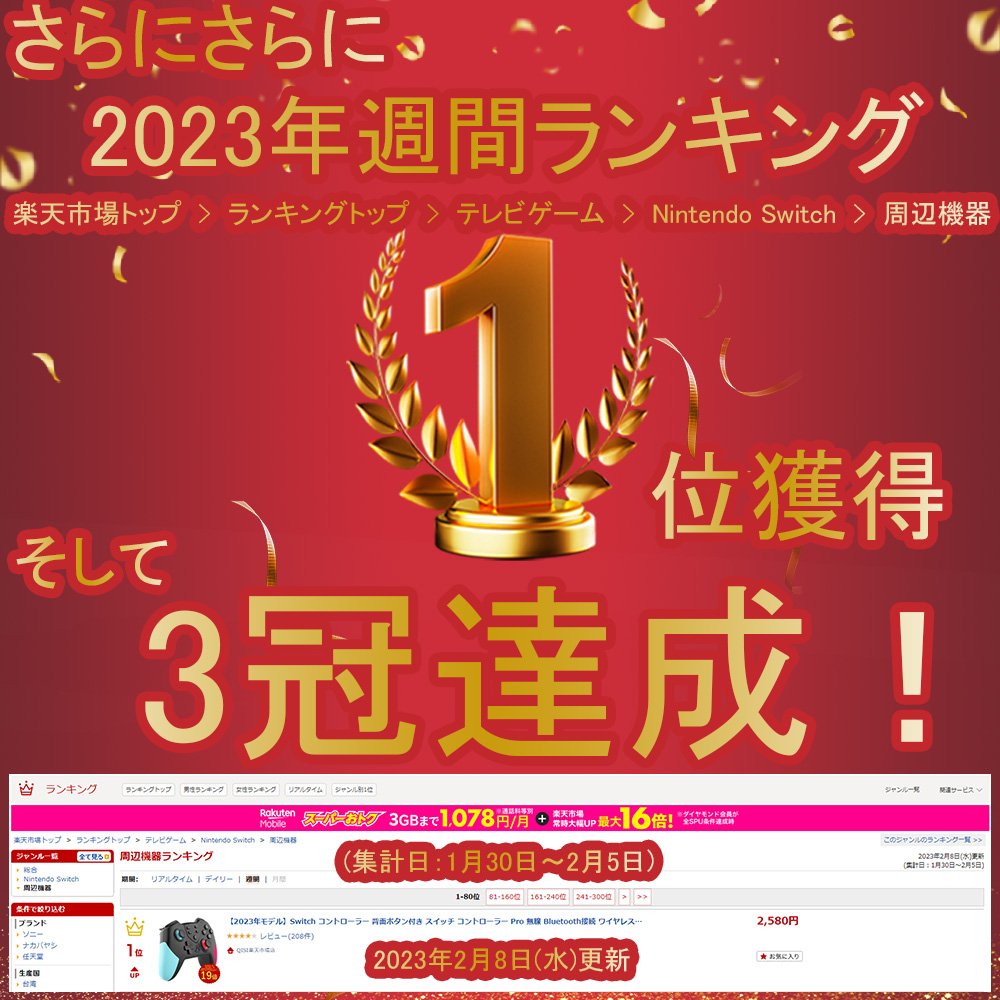
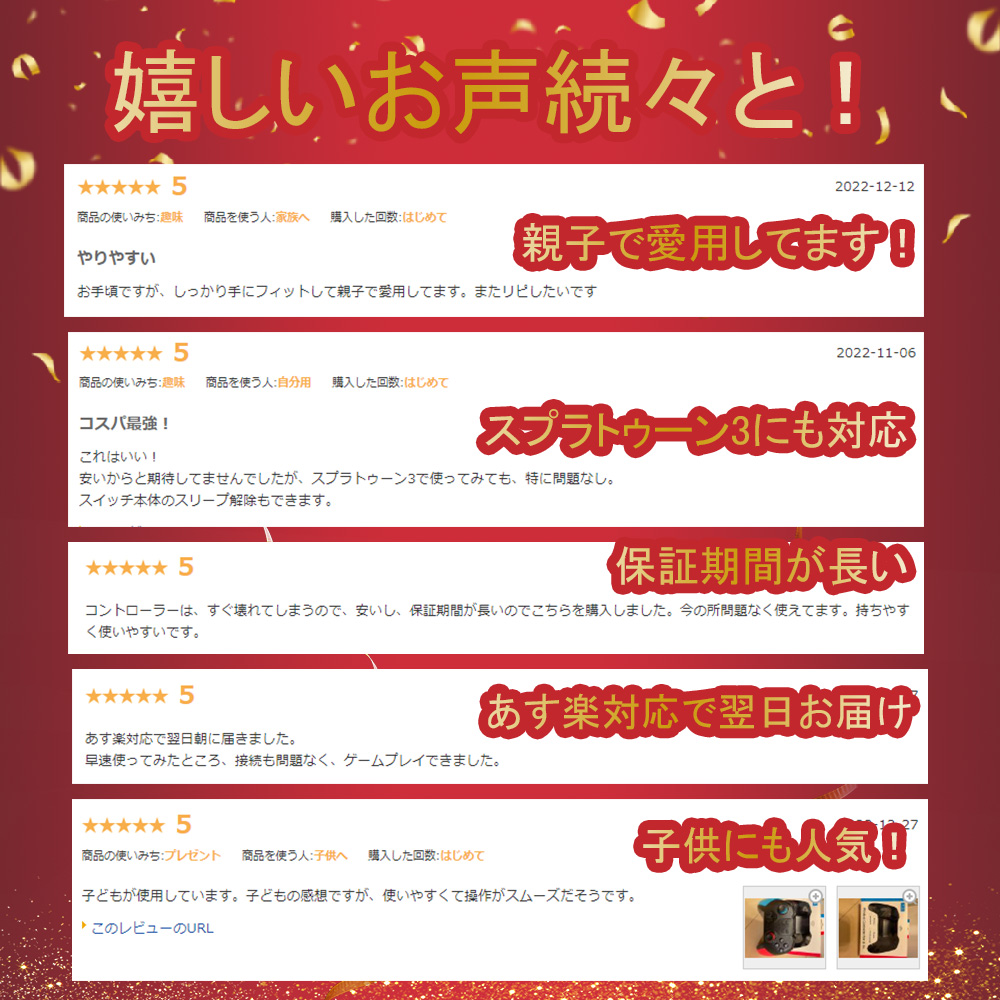

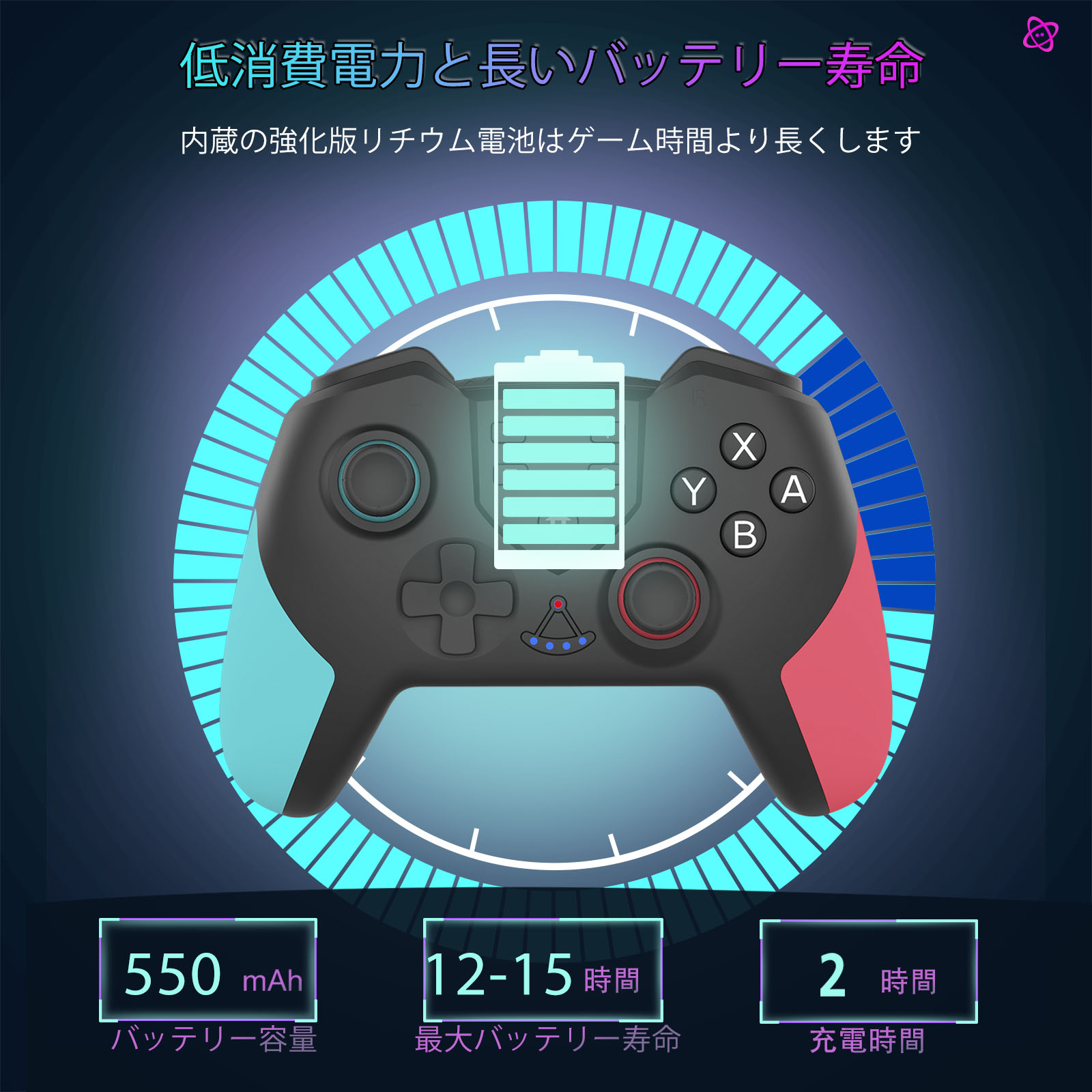




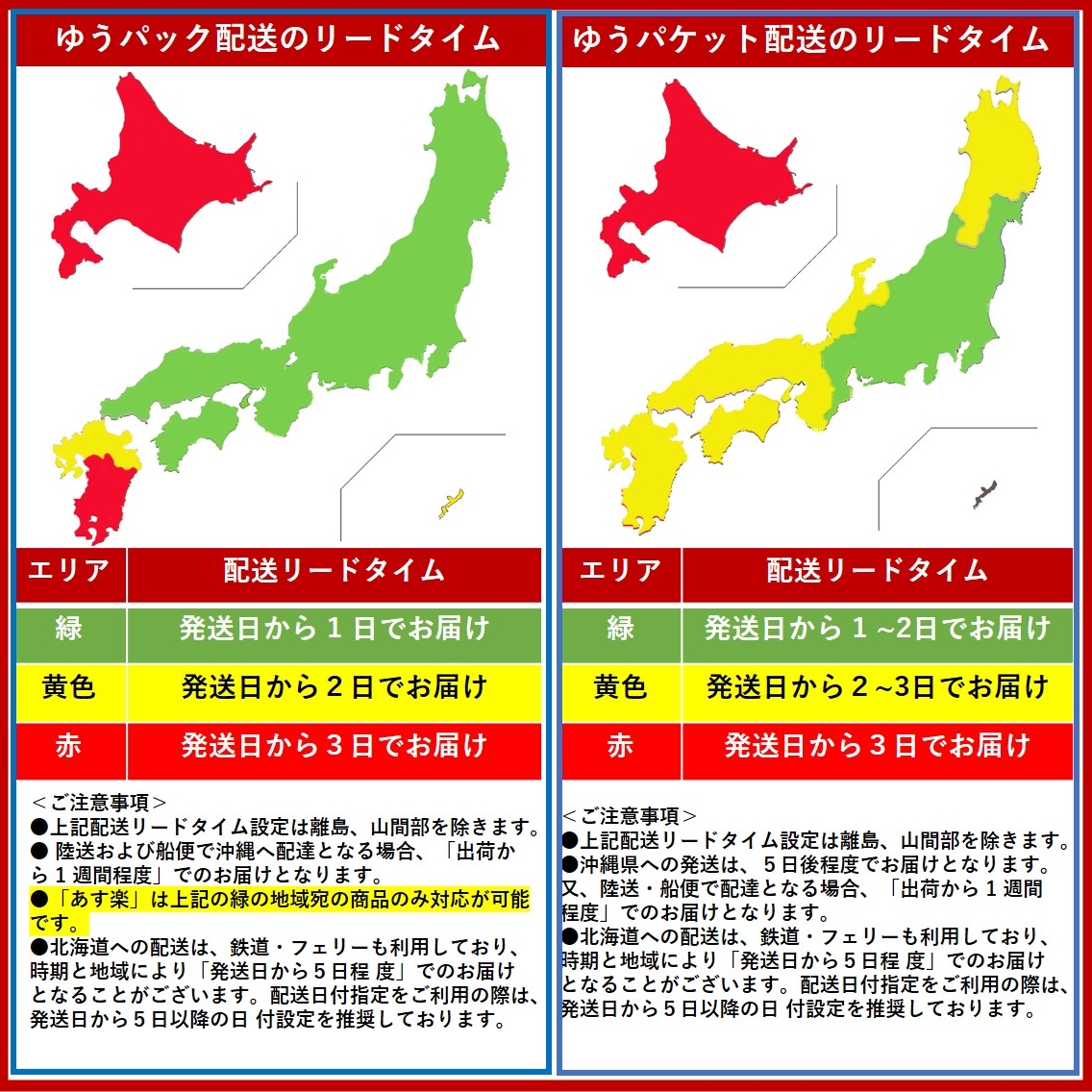
 </center><center><font size="5" color="#ff0000">▼商品情報を動画で確認▼</font>
</center><center><font size="5" color="#ff0000">▼商品情報を動画で確認▼</font>

<font size="5" color="#ff0000">▲こちらをタップ▲</font>
</center>
Switch/Switch Lite/Switch Oled/pc x-input(pc360)系pcゲームに対応します。
【バッテリー内蔵&長時間使用】
本製品は550mAhのバッテリーを内蔵しております。約3時間で満充電になり、約8時間連続で使用が可能です。
【Turbo連射機能】
Turbo機能によりアーケードゲームやアクションゲームを簡単にプレイできます。
【関連キーワード】
スイッチ コントローラー switch switchコントローラー プロコントローラー スイッチコントローラー スイッチ ジョイコン ジョイコンスイッチ コントローラー 背面ボタン スイッチライト ニンテンドー スイッチ ジョイコン セット ニンテンドースイッチ スイッチライト 本体 ジョイコン カバー スイッチ 本体 新品<br>
注意事項:現商品は2022年10月1日にモデルチェンジしております。商品実際色はメイン画像左青右赤になります。
<center>



</center><center>


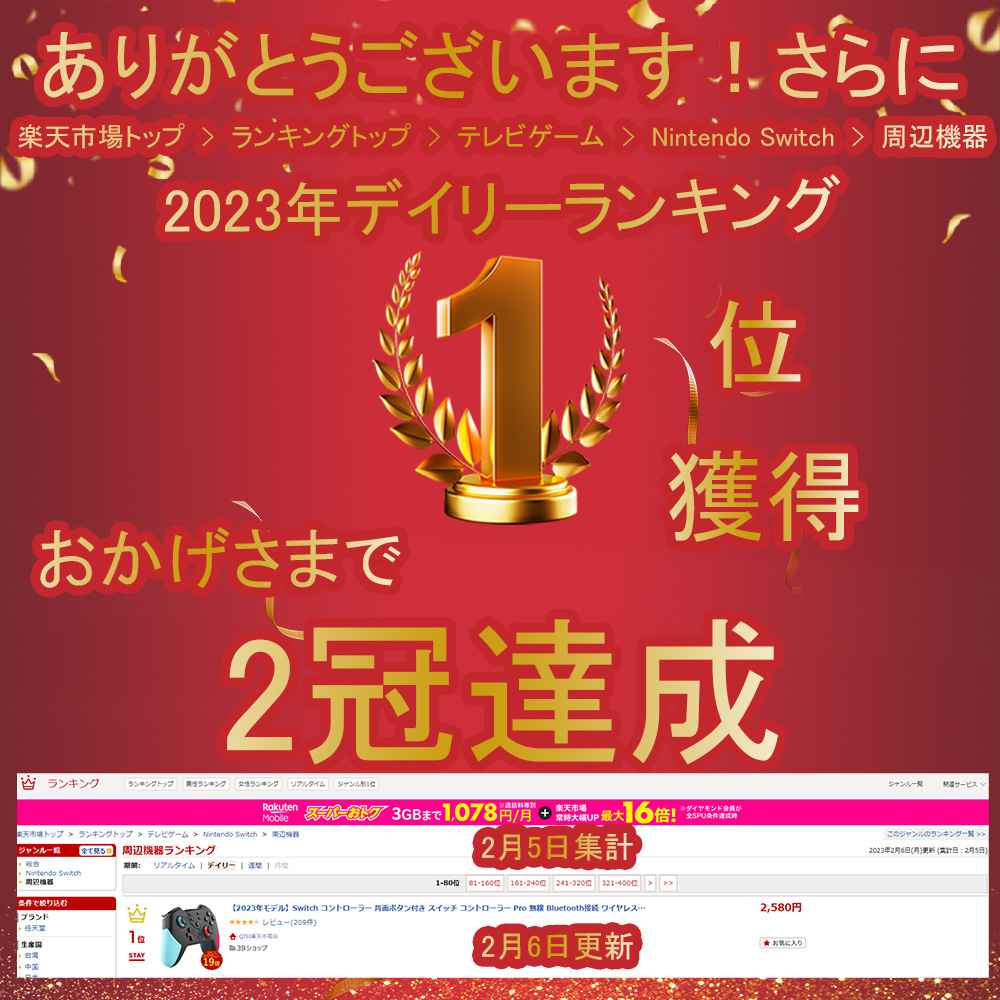
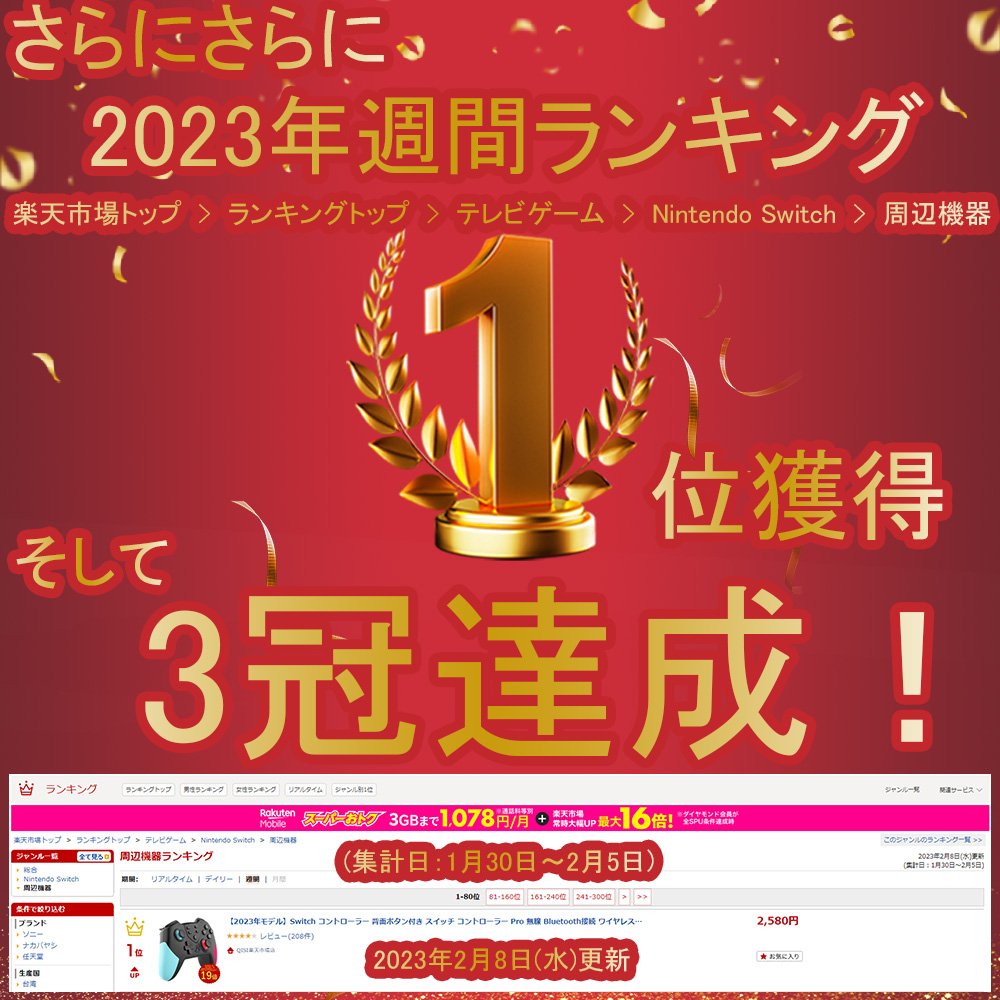
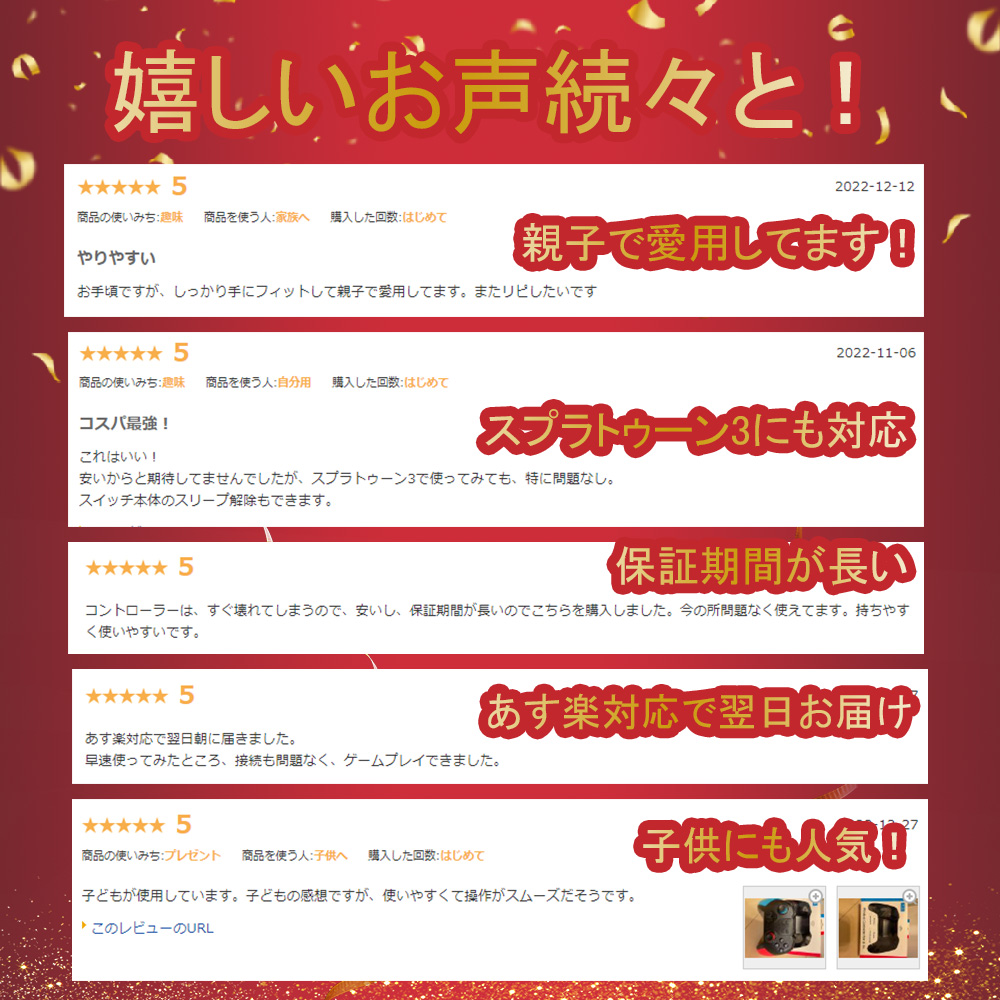

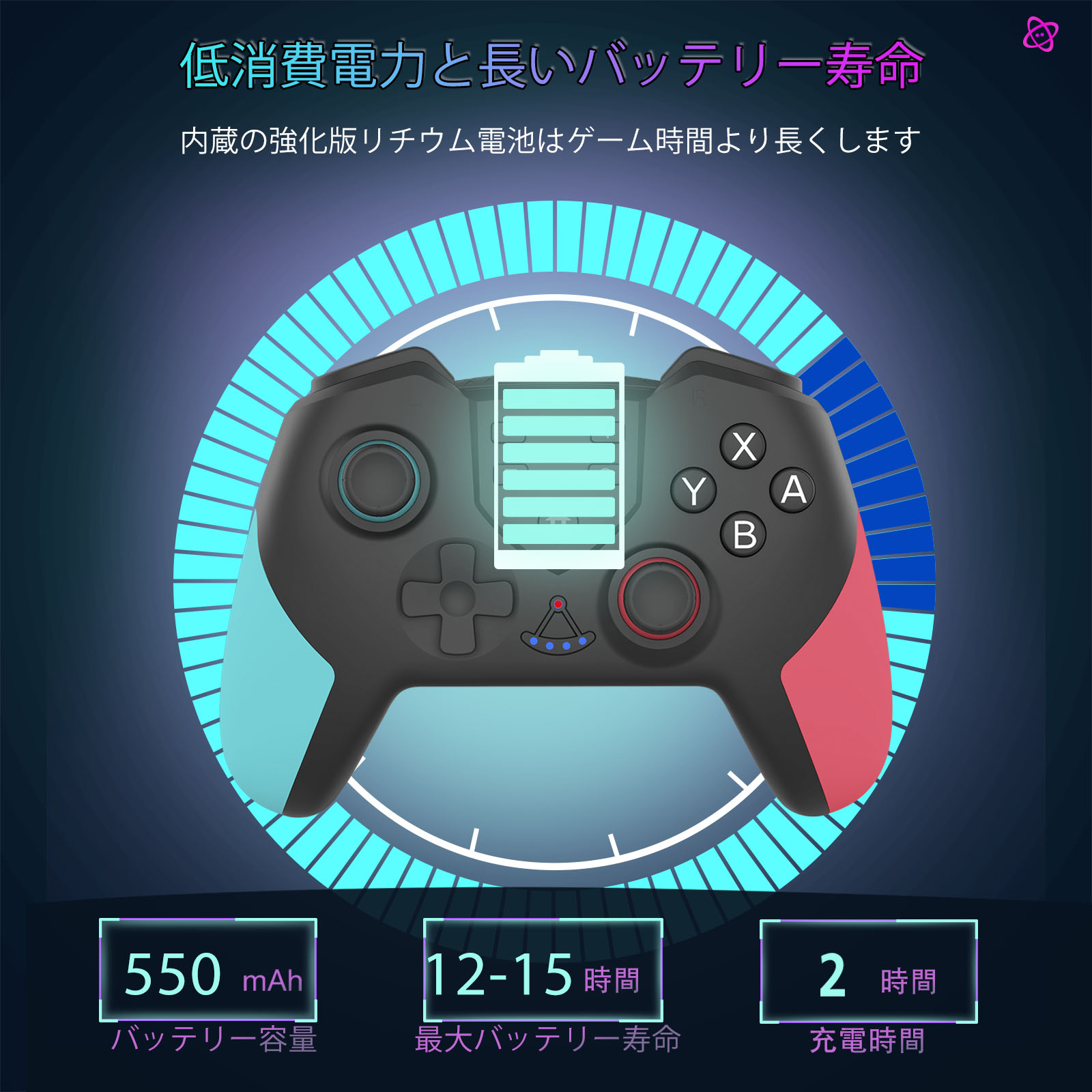




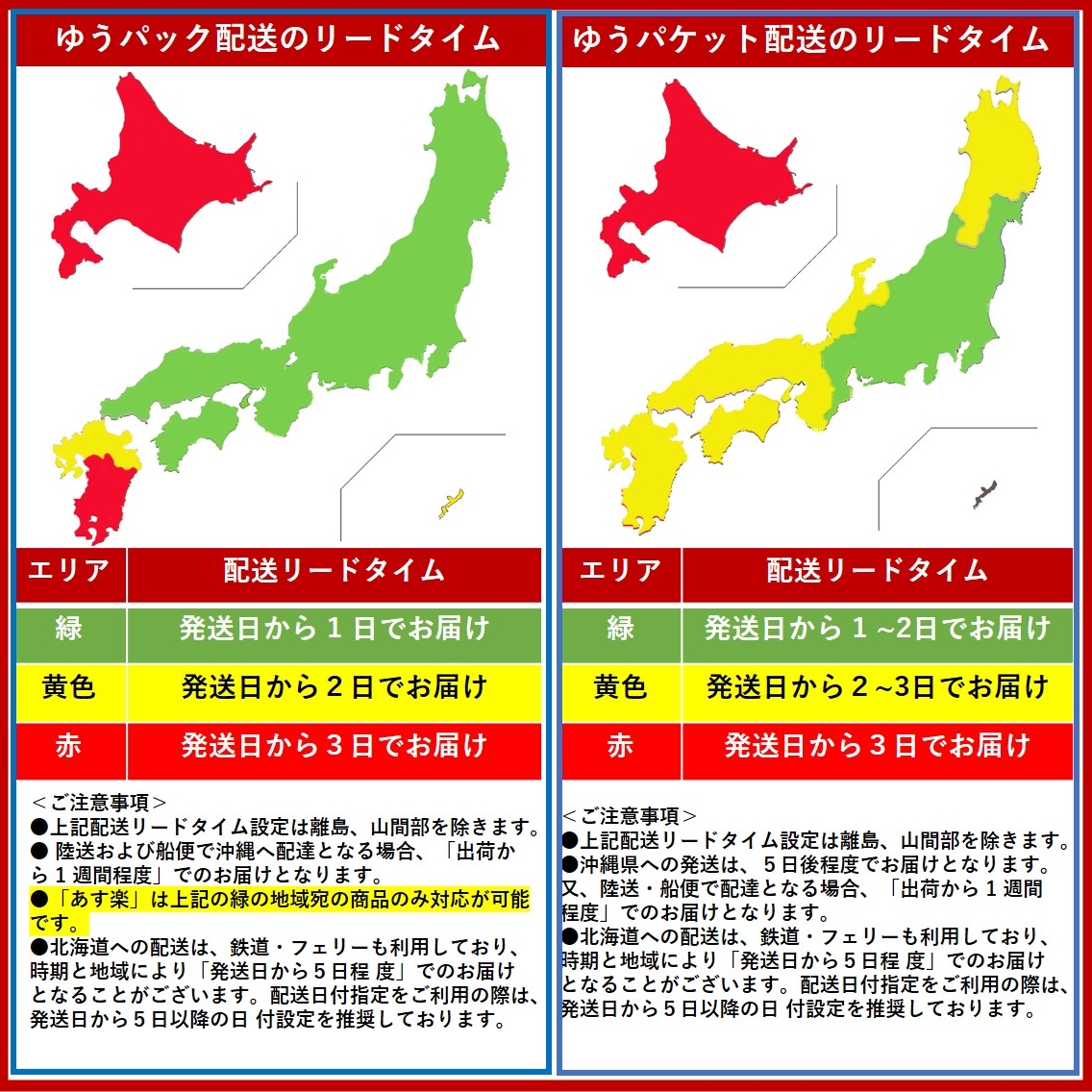
 </center><center><font size="5" color="#ff0000">▼商品情報を動画で確認▼</font>
</center><center><font size="5" color="#ff0000">▼商品情報を動画で確認▼</font>
<font size="5" color="#ff0000">▲こちらをタップ▲</font>
</center>
| 商品情報 | |
|---|---|
| 製品名 | ワイヤレス コントローラー |
| カラー | 左青右赤 |
| 仕樣 | 本体サイズ:約155×115×65mm 充電口:Type-C 動作電圧:5V 電池容量:550mAh 充電電圧電流:5V/1A 本体重量:約210g 使用温度:-5℃~50℃ 接続方法:Bluetooth /有線 保証:90日【商品レビューご投稿頂いた方限定】 付属品:コントローラー本体*1 充電ケーブル*1 日本語取扱説明書*1 |
| 商品説明 | ■ボタンの説明 本体コントローラーは19個のボタン(UP、DOWN、LEFT、RIGHT、A、B、X、Y、L1、R1、L2、R2,、L3、R3、-、+、TURBO、HOME、スクリー ンキー)と3Dスティックからなります。 ■初回のペアリングと接続 ステップ1:switch本体の電源を入れ、ホーム画面で「システム」→「設定」→「コントローラー接続」→Bluetooth機能をONにします。 ステップ2:本体のBluetoothペアリングモードに入り、本体ホーム画面でControllerをクリックします。次のメニューのオプションを入ってChange Grip/Orderをクリックして本体は ペアリングコントローラーを自動的に検索します。 ステップ3:「ホーム」ボタンを3〜5秒間押していて、四つのLEDランプ(青色)がゆっくり 順番に点滅した後、「ホーム」ボタンを放し、ペアリングを待ちます。ペアリングが可能な場合、コントローラーは1回振動します。コントローラーが本体に接続されると、左からのLEDランプが点灯し、ユーザの番号が表示されます。ペアリングできなければ、60秒後再接続をします、15秒後再接続できなければ、コントローラーがシャットダウンします。 ■有線接続 本体でPROコントローラーの有線接続オプションをオンにすると、本体を台の上に置き、データケーブルを介してコントローラを接続します。任意のキー(L3/R3を除く)を押すと、コントローラが自動的に本体に接続されます。データケーブルを外すと自動的にbluetooth経由で本体に接続します。 ■Windows(PC360)モデル 自動的にインストール。LED2が常に点灯するとは接続に成功したという意味で、 「Xbox 360 controller for windows(有線接続)」を表示します。 ■TURBO機能の設定 ●TURBOボタンと対応するボタンを押して、TURBO機能を設定できます。Switch本体を利用する場合で、A、B、X、Y、L1、R1、L2、R2の設定が可能 です。 ●TURBOの速さを調節します: turbo+右3D上:周波数を一段増やし、以下の順序で連続速度を変更します。毎秒5回→毎秒12回→毎秒20回 turbo+右3D下:周波数を一段階減らし、以下の順序で連続速度を変更します。毎秒20回→毎秒12回→毎秒5回 ■モーター振動機能 ●4段階の振動強度を調整して、よりリアルなゲームを実現できます。コントローラーでモーターの振動をオンまたはオフもできます。 ●振動強度は四つのレベルあり 100%強度、70%強度、40%強度、0%強度 ●モータの強度調整します: turbo+左3d上 周波数を一段増やす turbo+左3d下 周波数を一段階減らす ■プログラミング(MACRO)機能 MACRO機能(任意の接続方式と任意のモードでプログラミング機能に対応) ●マクロプログラミング機能設定モード 1.M1M2のいずれかのプログラミングキーを同時に押し、「_」キーを押すと、チャンネルランプがゆっくり点滅してプログラミング状態になります。 2.十字キー(上下左右)、ABXY、L/R/ZL/ZR/L3/R3のようにプログラムされたい動作キーを押すと、キー入力後にチャンネルランプが数回点滅し、キーが記録されたことを示します。 3.編集が終わったらプログラミングキーを押すと、チャンネル表示灯が常に点灯します。(マクロプログラミンググループごとに、16個のアクションキーをプログラミングできます。 アクションキーが16個を超えると、チャンネルランプはキー入力をすばやく点滅表示 しなくなります。このプログラミングモードは、M1/M2キーが複数のキーを同時に押す機能を実現します。) ■どうやってリセットしますか? コントローラーがペアできず、フラッシュに応答できない場合、コントローラーをリセットします。このようにするには、小さなツールを使ってリセットポタンを押すだけです。コントローラーが出荷の状態に戻ります。 ●関連キーワード:switch コントローラー ゲームコントローラー プロコン スマホコントローラー スイッチコントローラー |
| 注意事項 | ※お客様のモニター環境より、実際商品との色合い異なる場合がございます。 ※「Nintendo Switch」は任天堂株式会社の登録商標です。本商品は任天堂株式会社が販売、製造するものではありません。 ※本商品にNintendo Switchは付属いたしません。 ※本商品使用時におけるNintendo Switchやその他デバイスの破損や故障については一切の補償をいたしかねます。 ※Amiibo機能はサポートしていません。 ※製品の仕様上、スティック先端の丸い部分が外れてしまうことがございますが、商品不良ではございませんのでご安心ください。万が一、外れた場合には強く押し込んでいただくと改善いたします。 ※本製品は海外輸入の為、箱の潰れ・破れがある場合がございます。返金・交換保証対象外でございます。 ※日本語説明書は付属いたします。 ※お客様のモニター環境により、実際商品と色合いが異なる場合がございます。 ■2023年2月6日より出荷分は自動連射機能対応します。 ※宛先不明や長期不在で荷物を受け取れなかった場合 あて所不明の場合、或いは長期不在の場合、返送となった場合、往復分の送料は実費をご請求させて頂きます。 予めご了承くださいませ。 |